Le 19 décembre 2022
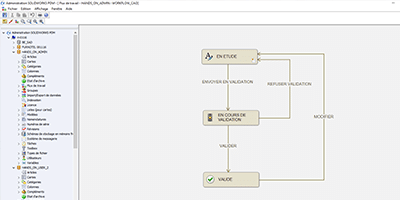
La solution SOLIDWORKS PDM permet de gérer les données techniques d’un projet CAO SOLIDWORKS. Ce coffre-fort de données intègre des Worklow PDM qui permettent d’automatiser les processus de conception et d’approbation pour réviser et valider plus efficacement des conceptions finales. Au cœur d’un Workflow PDM, une transition parallèle contraint plusieurs utilisateurs à exécuter la transition concernée avant qu’un fichier change réellement d’état. Cette fonctionnalité a pour intérêt de renforcer la sécurité d’un processus de validation d’un document, en imposant une double approbation.
Sommaire
Premièrement, il faut savoir que cette fonctionnalité contraint plusieurs utilisateurs à exécuter la transition concernée avant qu’un fichier change réellement d’état.
Ainsi, les transitions parallèles d’un Workflow PDM sont utilisées en phases de vérification lorsque l’on souhaite qu’un document soit vérifié par plusieurs collaborateurs.
Dans notre illustration, nous voulons ajouter une vérification des fichiers CAO par le groupe d’utilisateurs METHODE avant la validation des fichiers. Pour ce faire, nous allons modifier une transition dans notre Workflow PDM CAO.
Notons que la transition « VALIDER » est normale et exécutable uniquement par le groupe CDP (chef de projet).
Ensuite, lorsque vous êtes dans les propriétés de la transition « VALIDER » :
Dans la liste déroulante « Type », il faut sélectionner « Parallèle »
Puis, un onglet « Rôles » apparaît.
Désormais, la transition « VALIDER » est représentée par une double flèche verte.
Attention, pour que le groupe METHODE puisse effectuer la transition « VALIDER », il est impératif qu’il ait accès en mode lecture au fichier dans l’état source. Dans notre cas, l’état est le suivant : « En cours de validation ».
Pour vérifier ceci, il faut accéder aux propriétés de l’état, sélectionner le groupe concerné puis vérifier que la permission « Lire le contenu du fichier » soit à minima cochée.
Remarque : Gardez bien en tête que toute modification du paramétrage d’un coffre PDM doit faire l’objet d’une phase de test. Effet de bord etc…
Par ailleurs, l’avertissement suivant apparaît : « nécessite 1 utilisateur de plus ».
Par ailleurs, l’avertissement suivant apparaît : « nécessite 1 utilisateur de plus ».
Ainsi, nous constatons que le document a bien changé d’état grâce à la validation de deux utilisateurs aux profils différents.
Remarque : Une modification d’état contrôlée par une transition parallèle n’est pas effective tant que le nombre requis d’utilisateurs n’a pas approuvé la transition. Jusqu’au changement d’état, tout utilisateur ayant exécuté la transition peut annuler son approbation.
En somme, dans notre exemple d’utilisation au sein d’un Workflow PDM, la transition parallèle consolide la qualité du processus de validation. Néanmoins, il faut tout de même faire attention aux effets de bord tels que la surcharge de procédure pour les utilisateurs et/ou le blocage d’un document dans un flux dû à l’absence d’un collaborateur.
En savoir plus sur SOLIDWORKS PDM
Bénéficiez d'une solution de conception et de fabrication intuitive, puissante et novatrice pour transformer vos idées en produits innovants.
DécouvrirAvec Visiativ Extension SOLIDWORKS PDM collaborez plus facilement sur les données techniques partagées avec les Bureaux d’Etudes équipés de SOLIDWORKS.
DécouvrirSOLIDWORKS PDM permet de réduire de façon considérable le temps passé à chercher des pièces, des assemblages et des mises en plan, et aide à réutiliser vos conceptions tout en gérant l’ensemble du processus de développement de vos produits.
Découvrir
Inscrivez-vous à nos Newsletters
En savoir plus sur